Terminer le Schéma de base
Vous avez défini le contenu de l'élément Address. À présent, vous devez définir le contenu de l'élément Person qui doit contenir les éléments enfants suivants, qui sont tous des types simples : First, Last, Title, PhoneExt et Email. Tous ces éléments doivent être obligatoires sauf pour Title et ils doivent se produire dans l'ordre précisé. Ils doivent tous être de type xs:string sauf PhoneExt qui doit être de type xs:integer et limité à deux chiffres.
Afin de créer le modèle de contenu pour Person, procédez comme suit :
| 1. | Cliquer avec la touche de droite sur l'élément Person pour ouvrir le menu contextuel, et sélectionner Ajouter enfant | Séquence. Cela permet d'insérer le compositeur de séquence. |
| 2. | Cliquer avec la touche de droite sur le compositeur de séquence et sélectionner Ajouter enfant | Élément. |
| 3. | Saisir First en tant que le nom de l'élément et appuyer sur la touche Tab. Cela permet de placer automatiquement le curseur dans le champ type. |
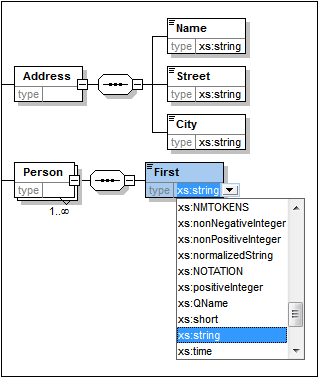
| 4. | Sélectionner l'entrée xs:string depuis la liste déroulante ou la saisir dans le champ de valeur type. |
| 5. | Utiliser la méthode par glisser-déposer pour créer quatre éléments supplémentaires. Les nommer Last, Title, PhoneExt et Email, respectivement. |

Veuillez noter : Vous pouvez sélectionner plusieurs éléments en maintenant la touche Ctrl appuyée et en cliquant sur chacun des éléments nécessaires. Cela permet, par ex. de copier plusieurs éléments à la fois.
Rendre un élément optionnel
Cliquer avec la touche de droite sur l'élément Title et sélectionner Facultatif depuis le menu contextuel. Le cadre de la fenêtre d'élément passe d'une ligne à des tirets ; cela représente l'indication visuelle qu'un élément est facultatif.
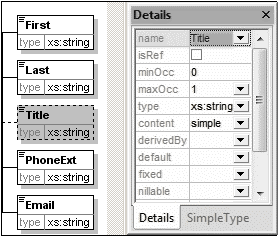
Dans l'assistant à la saisie des Détails, vous verrez minOcc=0 et maxOcc=1, indiquant que l'élément est optionnel. En alternative, vous pouvez définir minOcc=0 pour rendre l'élément optionnel au lieu d'utiliser le menu contextuel.
Limiter le contenu d'un élément
Pour définir que l'élément PhoneExt soit de type xs:integer et ne présente pas plus de deux chiffres, procédez comme suit :
| 1. | Cliquer avec la touche de droite dans le champ type de l'élément PhoneExt et sélectionner (ou saisir) l'entrée xs:integer depuis la liste déroulante (voir la capture d'écran ci-dessous). |
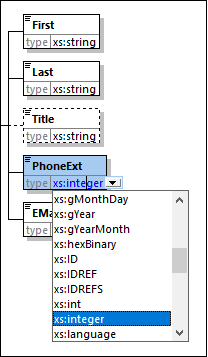
| 2. | Les items contenus dans l'Assistant à la saisie Facettes changeront à ce moment. Dans l'Assistant à la saisie Facettes, double-cliquer le champ maxIncl et saisir 99. Confirmer avec Entrée. Cela définit que les extensions téléphoniques peuvent avoir des valeurs de 0 à 99. |
| 3. | Sélectionner le Fichier | Enregistrer pour enregistrer les changements apportés au schéma. |
Veuillez noter :
•Si vous sélectionnez un type de données de Schéma XML qui est un type simple (par exemple, xs:string ou xs:date), le modèle de contenu passera automatiquement à simple dans l'Assistant à la saisie Détails (content = simple).
•Le fait d'ajouter un compositeur à un élément (sequence, choice, or all), change automatiquement le modèle de contenu en complexe dans l'Assistant à la saisie Détails (content = complex).
•Le schéma décrit ci-dessus est disponible sous AddressFirst.xsd dans le dossier Tutorial de votre dossier d'application XMLSpy.